AE ArcEngine10.4+vs2012安装配置
准备内容
安装环境:win10*64位专业版,ArcGIS_Desktop_1041_151727,C#语言环境,visual studio2012
安装文件:ArcGIS_Engine_1041_151002.iso,ArcObjects_SDK_for_NET_Framework_1041_151832.exe
破解文件:10.4.1crackOnly
#ArcGIS10.4对应visual studio2013,所以在visual studio2012环境下配置会有问题,故以此篇记下修改记录
#ArcGIS Desktop与ArcEngine资源来源不一样,因此小版本号不一致,但是只要大版本号一致就行。如10.4.1
请都以管理员身份运行安装程序
安装步骤
1、首先安装License:右键以管理员身份运行ArcGIS_License_Manager_Windows_1041_151791.exe 。(如果已经安装过Desktop,此步可以跳过)

2、在ArcGIS10.4安装过程中,都会进行一次安装环境检测,选择安装路径默认即可。
3、在检测完毕后,点击close,会弹出License的安装程序,正式进入License的安装。
4、选择安装路径以后,继续下一步。

5、finish后,弹出License Server Administrator窗口,左侧选中Start/Stop License Service标签,点击Stop,先不要关闭此窗体。

6、找到破解文件10.4.1crackOnly下的License10.4文件夹,将其bin文件夹里面的文件,替换到License安装路径下的bin文件夹中。

7、最后回到刚才的License Server Administrator窗口,点击Start,出现Status:RUNNING即表示安装成功。

8、返回安装包中,右键以管理员身份运行ArcGIS_Engine_Windows_1041_152027.exe。选择完全安装,一路下一步即可。(这里已经装完,为了截图因此没有完全安装选项)
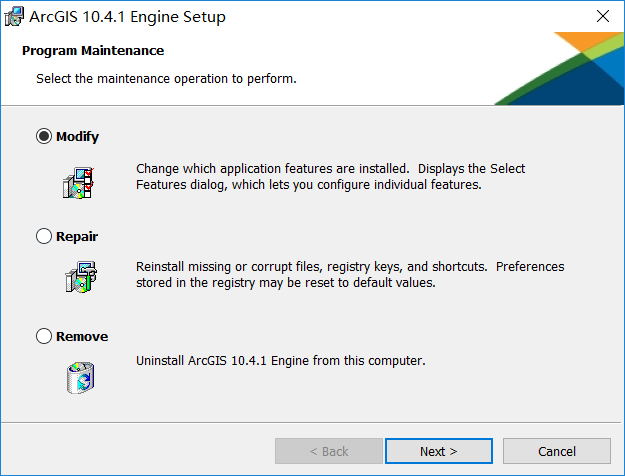
9、继续右键以管理员身份运行ArcObjects_SDK_for_NET_Framework_1041_151832.exe。同上,一路下一步即可。
10、如过出现报错,不能安装,则是因为ArcGIS版本检测到没有安装Visual Studio2013的缘故,解决方法如下。(我没有遇到)

(1)打开注册表位置:HKEY_LOCAL_MACHINE\SOFTWARE\WOW6432Node\Microsoft\VisualStudio
(2)新建项12.0(如果没有),新建两个字符串值,并写入值,如下:
InstallDir C:\Program Files (x86)\Microsoft Visual Studio 12.0\Common7\IDE\
ShellFolder C:\Program Files (x86)\Microsoft Visual Studio 12.0\
(3)重新安装

11、安装完成后,需要将ArcEngine进行破解,否则会报错。

12、将破解文件夹中的AfCore.dll,替换到ArcEngine安装目录的bin文件夹下覆盖原文件。(同Desktop破解,详见https://www.cnblogs.com/giser-s/p/10333866.html)

13、此时安装完成后,打开Visual Studio 2012 --新建项目,发现没有ArcGIS的模板
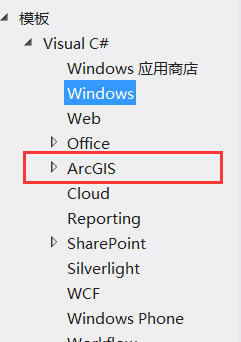
14、我们找模板所在位置,ArcGIS在安装完成后,会在下面位置有生成模板
C:\Program Files (x86)\Microsoft Visual Studio 12.0\Common7\IDE\Extensions\ESRI\ArcGIS ArcObjects Developer Kit
15、在上述位置下继续找到,将ArcGIS文件夹连同下面的内容复制到visual studio2012的模板对应位置
(1)ItemTemplates\CSharp\ArcGIS==>复制到==>E:\Program Files (x86)\Microsoft Visual Studio 11.0\Common7\IDE\ItemTemplates\CSharp
(2)ProjectTemplates\CSharp\ArcGIS==>复制到==>E:\Program Files (x86)\Microsoft Visual Studio 11.0\Common7\IDE\ProjectTemplates\CSharp
16、用右键,管理员权限运行devenv.exe,就是启动vs2012
17、打开 VS2017的命令行工具
开始==> 所有应用 ==> Microsoft Visual Studio 2012 ==> vs2012开发人员命令提示(可能会叫Visual Studio 2012 Command Prompt )
然后执行如下命令:
devenv.exe /InstallVSTemplates
18、重启visual studio2012,就可以看到ArcGIS模板了,至此也表示成功一半了。
19、打开visual studio,新建项目,选择.NET Framework 4,并选择“windows窗体应用程序”
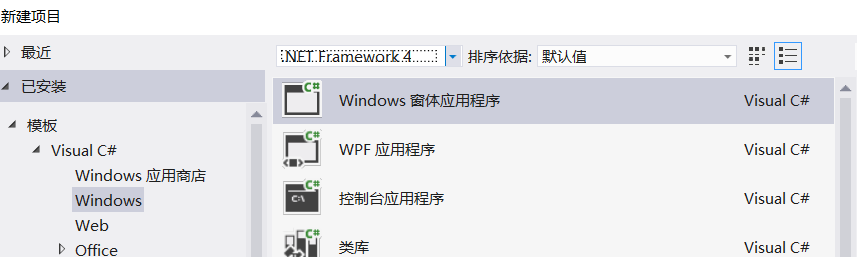
20、左侧工具箱中,发现没有ArcEngine的组件,右键==>添加选项卡==>取名ArcGIS


21、在新建的选项卡里,再右键,选择“选择项”
22、在弹窗中,选择.NET Framework组件,选择需要添加的arcgis组件,打勾即可。

23、双击任意刚添加进来的ArcGIS组件,能添加到winform中,即表示成功,如果报错参照第11步。


AE ArcEngine10.4+vs2012安装配置的更多相关文章
- opencv2.4.9+vs2012安装配置
需要下载并安装vs2012 http://pan.baidu.com/s/1qXP76CO 第一次启动会提示要求输入激活序列号,请输入:YKCW6-BPFPF-BT8C9-7DCTH-QXG ...
- VS2012上添加SharePoint2013模板,SharePoint2013 Tool安装配置
今天需要在SharePoint2013上做开发,但是安装的VS2012默认只有sharepoint2010的模板,因此需要安装配置好,这里我们通过Web平台安装程序4.0来配置的 Web 平台安装程序 ...
- Opencv + vs2012环境配置
首先获得最新的Opencv 2.4.10源码:opencv源码下载 一.Opencv环境变量配置 1.将源码安装到制定目录: 2.为Opencv 添加环境变量:计算机-->属性 点击高级系统设置 ...
- nagios安装配置
http://www.codeweblog.com/nagios%E5%AE%89%E8%A3%85%E9%85%8D%E7%BD%AE/ 上线的服务器有时会被人攻击,导致服务不可用,今天安装配置了 ...
- OpenGL初学:安装配置与第一个程序
OpenGL初学:安装配置与第一个程序 2014年10月12日 12:37:03 process-z 阅读数:12413 标签: opengl安装教程 更多 个人分类: OpenGL 计算机图形学 ...
- VS与Opencv的亲密接触之安装配置过程
最近想把FPGA采集的图像,上传到上位机显示,看到Opencv能帮大忙,所以就折腾折腾! 我用的是VS2012和opencv-2.4.10-2.4.10(目前的最新版本),那个版本无所谓,本文都将适用 ...
- 学习Opencv 2.4.9 (一)---Opencv + vs2012环境配置
作者:咕唧咕唧liukun321 来自:http://blog.csdn.net/liukun321 首先获得最新的Opencv 2.4.9源代码:opencv源代码下载 一.Opencv环境变量配置 ...
- windows, fast-rcnn CPU版本的安装配置
一:安装准备 1:caffe的安装配置,本人用的是happynear大神的caffe版本,具体链接https://github.com/happynear/caffe-windows,编译时需要用到p ...
- 游戏服务端pomelo完整安装配置过程
版权声明:本文为博主原创文章,转载或又一次发表请先与我联系. https://blog.csdn.net/jonahzheng/article/details/27658985 游戏服务端pomelo ...
随机推荐
- redis之Scan
scan 相比keys 具备有以下特点:1.复杂度虽然也是 O(n),但是它是通过游标分步进行的,不会阻塞线程;2.提供 limit 参数,可以控制每次返回结果的最大条数,limit 只是一个 hin ...
- vue系列---理解Vue中的computed,watch,methods的区别及源码实现(六)
_ 阅读目录 一. 理解Vue中的computed用法 二:computed 和 methods的区别? 三:Vue中的watch的用法 四:computed的基本原理及源码实现 回到顶部 一. 理解 ...
- 【ASP.NET Core学习】Razor页面
准备工作 初始化空的项目(终端输入:dotnet new web -n=Razor) Nuget添加Microsoft.EntityFrameworkCore.SqlServer 和 Microsof ...
- Spring Cloud Eureka源码分析---服务注册
本篇我们着重分析Eureka服务端的逻辑实现,主要涉及到服务的注册流程分析. 在Eureka的服务治理中,会涉及到下面一些概念: 服务注册:Eureka Client会通过发送REST请求的方式向Eu ...
- 使用promise封装ajax
直接上代码: function Ajax(method, headers, url, data, progress = null) { return new Promise(function (res ...
- 7、pytest -- 捕获标准输出和标准错误输出
目录 1. 标准输出/标准错误输出/标准输入的默认捕获行为 2. 修改和去使能捕获行为 2.1. 文件描述符级别的捕获行为(默认) 2.2. sys级别的捕获行为 2.3. 去使能捕获行为 3. 使用 ...
- Kong01-Kong 介绍
概述 Kong 是在客户端和(微)服务间转发API通信的API网关,通过插件扩展功能. Kong 的官方网站,https://konghq.com/kong Kong 的官方 Github 站点:ht ...
- 基于xposed逆向微信、支付宝、云闪付来实现个人免签支付功能
我的个人网站如何实现支付功能? 想必很多程序员都有过想开发一个自己的网站来获得一些额外的收入,但做这件事会遇到支付这个问题.目前个人网站通过常规手法是无法实现支付管理的,所有支付渠道都需要以公司的身份 ...
- js创建子节点
<!DOCTYPE html><html> <head> <meta charset="UTF-8"> ...
- Golang 基础学习笔记(2)| 如何安装Go工具
可参考官网:http://docscn.studygolang.com/doc/install#安装 1.OS要求 gc 编译器支持以下操作系统及架构.在开始前,请确保你的系统满足这些需求. 若你的O ...
